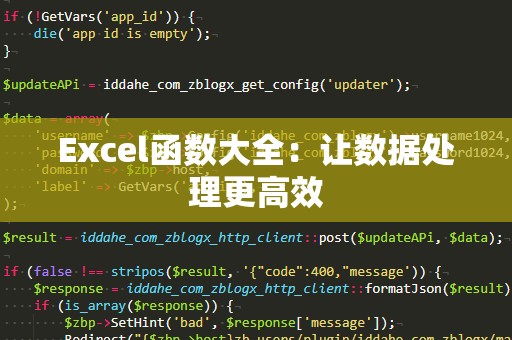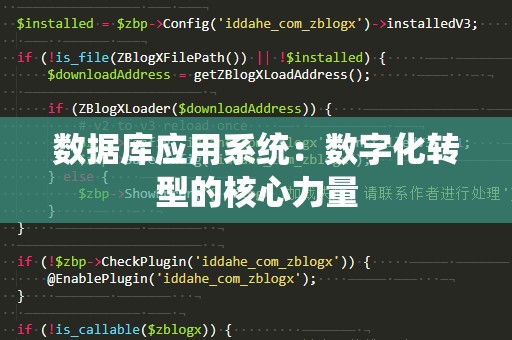在现代办公中,Excel已经成为了几乎每个人都需要掌握的必备工具。无论你是做数据分析、财务报表,还是日常的数据整理和汇总,Excel都能帮助你高效地完成工作。尤其是对于数据查找和引用的需求,VLOOKUP函数就是Excel中最常用的功能之一。今天,我们将深入讲解如何使用VLOOKUP函数,帮助你提升数据处理效率,轻松搞定复杂数据。
什么是VLOOKUP函数?
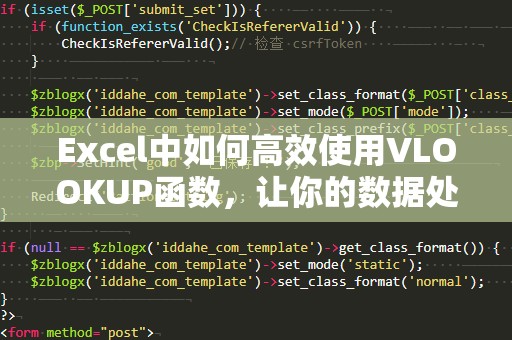
VLOOKUP是Excel中的一种查找函数,通常用于在一个数据表中查找某个值,并返回该值在同一行中指定列的相关数据。它的全名是"VerticalLookup"(垂直查找),意思就是按列的方式查找数据。与之相对的是HLOOKUP(水平查找),用于按行查找数据。
例如,假设你有一个包含员工信息的表格,包含姓名、工号、职位、薪资等内容。现在,你想根据某个员工的姓名,快速找到他的薪资。VLOOKUP函数正是为了解决这种查找问题而设计的。
VLOOKUP函数的语法
VLOOKUP函数的基本语法如下:
VLOOKUP(lookup_value,table_array,col_index_num,[range_lookup])
解释如下:
lookup_value:要查找的值。例如,你可能想查找某个员工的姓名。
table_array:查找的范围或数据表,通常包含查找值所在的列和你需要返回的列。
colindexnum:你要返回的值所在的列号。举个例子,如果薪资在第3列,那么colindexnum就应该设置为3。
[range_lookup]:此项是可选的,表示是否进行精确查找。若为TRUE(或省略),Excel会查找最接近的匹配项;若为FALSE,则Excel会执行精确匹配查找。
VLOOKUP函数的应用场景
快速查找数据:假设你有一个客户信息表格,包含客户ID和客户名称,你可以使用VLOOKUP函数来根据客户ID查找客户名称,避免手动翻找的繁琐。
多列查找:在一个包含多个列的表格中,VLOOKUP可以帮助你快速返回任何一列的数据。例如,在产品销售表中,你可以通过输入产品编号,快速查看对应的销售数量、价格等信息。
财务分析:如果你是财务人员,VLOOKUP可以帮助你根据账单号或交易编号,快速查找相应的交易详情或发票金额。
使用VLOOKUP函数的常见错误
尽管VLOOKUP是一个强大的工具,但在使用时常见的一些错误也容易让人头痛。以下是一些常见的VLOOKUP错误及其解决方法:
#N/A错误:这是最常见的错误之一,通常表示在查找的列中没有找到匹配的值。解决方法是检查查找值是否存在于数据表中,或者检查是否输入了正确的范围。
#REF!错误:这种错误通常是因为colindexnum参数设置错误。确保你设置的列号在查找区域中是有效的。
不匹配结果:如果rangelookup设置为TRUE时,Excel会查找最接近的匹配项。如果你希望找到完全匹配的结果,确保rangelookup设置为FALSE。
VLOOKUP的限制
尽管VLOOKUP是一个非常实用的函数,但它也有一些限制。VLOOKUP只能从查找列的左侧返回值,这意味着它无法向左查找数据。在这种情况下,你可能需要考虑使用其他函数,如INDEX和MATCH,来替代VLOOKUP。
VLOOKUP函数也对数据表的排序有要求,尤其是在进行近似匹配查找时,查找列必须按照升序排列。
VLOOKUP的进阶技巧
虽然VLOOKUP函数本身已经很强大,但通过一些进阶技巧,你可以进一步提升其功能性,处理更复杂的查找任务。
1.使用VLOOKUP进行多条件查找
在很多实际应用场景中,我们可能需要根据多个条件来进行查找。虽然VLOOKUP本身不支持多条件查找,但可以通过一些巧妙的组合来实现。例如,我们可以利用“&”符号,将多个条件连接成一个值,再用VLOOKUP查找。假设我们有两个条件,姓名和工号,我们可以将这两个条件连接起来,并创建一个新的辅助列来进行查找。
例如,假设A列为姓名,B列为工号,C列为薪资,你可以在D列中创建一个新列,公式为=A2&B2,然后使用VLOOKUP函数来查找组合后的值。
2.使用VLOOKUP查找精确匹配
通常情况下,VLOOKUP会默认进行近似匹配查找,即rangelookup为TRUE。如果你需要进行精确匹配查找,可以将rangelookup设置为FALSE。此时,VLOOKUP函数只会返回完全匹配的值,而不会返回近似值。精确匹配查找非常适合用于查找身份证号、订单号等唯一标识符。
3.动态查找范围
当你使用VLOOKUP函数时,如果数据表的大小发生变化(例如新增或删除行),你的查找范围可能会出错。为了避免这种情况,可以使用Excel的动态命名范围来解决。例如,你可以使用OFFSET函数来动态调整数据范围,确保VLOOKUP总是查找最新的数据。
4.使用VLOOKUP返回多列数据
默认情况下,VLOOKUP只能返回一列数据,但你可以通过修改列号参数来返回其他列的数据。如果你希望返回多列数据,可以使用多个VLOOKUP函数,或者使用INDEX和MATCH函数的组合来实现。
实际案例
假设你是一名销售经理,手上有一个客户订单数据表,包含客户ID、客户名称、产品ID、产品名称、订单金额等信息。你需要根据客户ID查找客户名称,并根据产品ID查找产品名称。你可以使用VLOOKUP函数来轻松完成这些操作,迅速获取想要的数据,帮助你更好地管理销售数据。
具体操作:
在客户信息表中,使用VLOOKUP根据客户ID查找客户名称。
在产品信息表中,使用VLOOKUP根据产品ID查找产品名称。
如果你还想根据客户ID快速查找订单金额,可以继续使用VLOOKUP来查询。
通过合理利用VLOOKUP函数,你可以大大提高工作效率,避免繁琐的手动查找操作。
总结
VLOOKUP函数是Excel中强大的数据查找工具,能够帮助你快速查找和引用数据。掌握VLOOKUP的基础用法和进阶技巧,能够让你在数据处理和分析中更加得心应手。无论是财务分析、客户管理,还是日常工作中的数据整理,VLOOKUP都能帮助你节省大量时间,提高工作效率。
通过本文的讲解,相信你已经对VLOOKUP函数有了更深的理解。现在,是时候在你的Excel工作簿中实践一下VLOOKUP,体验它带来的便捷和高效!